Bir SSID'nin ne olduğunu biliyor musun? Yönlendiricilerinizi SSID'yi biliyor musunuz? Bu makalede, bu soruları cevaplamanın yanı sıra, SSID hakkında çok fazla bilgi alacaksınız.
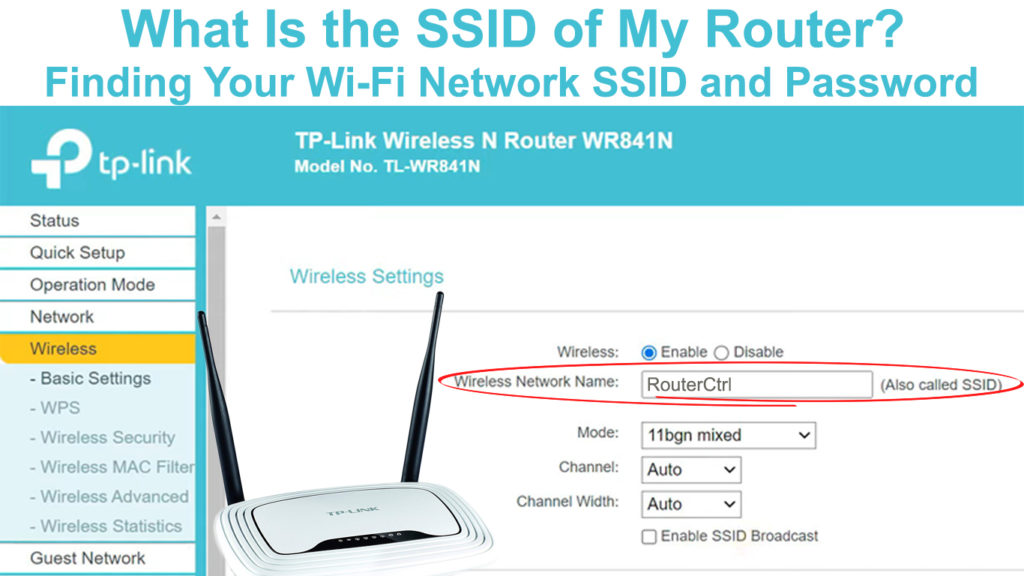
Temel SSID bilgileri
Basit bir tanımla başlayalım - SSID veya Hizmet Tanımlayıcıları kümesi kablosuz ağınızın adıdır.
SSID'nin maksimum uzunluğu 32 karakterdir ve genellikle SSID'yi oluşturan minimum karakter sayısında özel bir sınır yoktur.
Her yönlendiricinin varsayılan bir SSID'si vardır (genellikle üretici adından ve bazı numaralardan oluşur), ancak kolayca değiştirebilirsiniz.
Cihazlarınızda açtığınız mevcut Wi -Fi ağlarının listesi aslında ağ adlarının bir listesinden oluşur - SSID'ler.
Yönlendiricide SSID nasıl bulunur
SSID'nizi çok kolay bulabilirsiniz. Hemen hemen tüm üreticiler SSID'yi yönlendiricinin arkasındaki bir etiket üzerine koydu. SSID'nin yanında, varsayılan Wi-Fi şifresi ve varsayılan IP adresi gibi bilgileri bulabilirsiniz.

Bir TP-Link yönlendiricisinin arkasındaki 2.4 ve 5 GHz ağları için varsayılan SSID'ler
Windows'ta SSID nasıl bulunur
- Sağ alt köşede, Wi-Fi ağını temsil eden simgeyi bulun. Bu simgeye tıklayın.
- Mevcut Wi-Fi ağlarının bir listesi açılacaktır.
- Bağlandığınız SSID'yi kolayca bulacaksınız - en üstte. SSID'nin altında bildirimin bağlı olduğunu görmelisiniz.
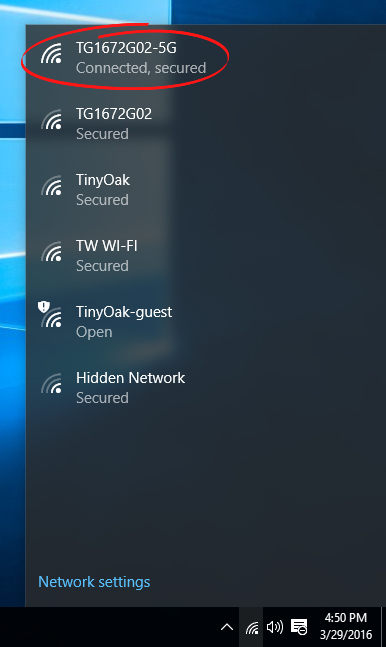
MacOS'ta SSID nasıl bulunur
- Wi-Fi simgesi sağ üst köşede bulunur. Üstüne tıkla.
- Mevcut Wi-Fi ağlarının bir listesi görünecektir.
- Listede görünecek tüm ağlardan sadece yanında mavi bir Wi-Fi simgesi olan bir tane göreceksiniz. Bu tam olarak bağlı olduğunuz ağ - yönlendiricileriniz SSID.

Android'de SSID nasıl bulunur
Android'de yönlendiricinizin SSID'sini bulmak da kolaydır. Aşağıdakileri yapın:
- Cihaz ayarlarınızda Wi-Fi simgesini bulun ve dokunun.
- Bağlandığınız SSID en üstte. Altında veya üstünde, bildirimin bağlı olduğunu göreceksiniz.
İOS'ta SSID nasıl bulunur
- Android'de olduğu gibi, Ayarlar bölümünde iOS cihazınızda Wi-Fi'yi bulun ve dokunun.
- Onay işaretinin yanındaki SSID, telefonunuzun bağlı olduğu Wi-Fi ağının adıdır.

SSID'nizi gizlemenin faydaları nelerdir?
Yönlendiricilerinizi SSID'yi gizleyebilirsiniz , ama neden bunu yapmak istersiniz? Cevap.
Wi -Fi ağınızın menzili içindeki herkes SSID'nizi görebilir ve kötüye kullanmaya çalışabilir - izinsiz kullanmak için. SSID'nizi gizlediğinizde, kimse tarafından görülemez ve bu nedenle ağınızın güvenliği daha yüksek bir seviyede olacaktır.
Not: SSID'yi gizlemenin ağınızın% 100 güvenli olduğu anlamına gelmediğini unutmayın, çünkü gizlemek kimsenin SSID'yi görmesini engeller, ancak trafik daha deneyimli bilgisayar korsanları tarafından durdurulabilir.
SSID'nizi birkaç popüler model örneğinde saklama sürecini göstereceğiz.
SSID'nizi gizlemenin artıları ve eksileri
Bir Linksys yönlendiricisine SSID nasıl gizlenir
- İnternet tarayıcılarından birinde, Linksys yönlendirici varsayılan IP'nizi yazın ve Enter tuşuna basın. En yaygın Linksys yönlendirici varsayılan IP adresleri 192.168.1.1 ve 192.168.0.1'dir . Ardından, uygun kimlik bilgilerini kullanarak yönlendirici yönetim sayfasına giriş yapın .
- Seçeneklerden kablosuz seçin ve bundan sonra temel kablosuz ayarlara dokunun. SSID yayını devre dışı bırakılmalıdır. Yönlendiriciniz çift bantiyse bunu 5 GHz ve 2.4 GHz Wi-Fi bantları için yapın.
- Değişiklikleri kaydetmek ve SSID'yi başarıyla gizlemek için Ayarları Kaydet'i tıklayın.
SSID nasıl gizlenir - Linksys yönlendirici
Bir netgear yönlendiricide SSID nasıl gizlenir
- Bir tarayıcı açın ve yönlendiricilerinize varsayılan ağ geçidinize yazın. NetGears Yönetim sayfasına giriş yapmak için yönlendiricilerin kullanıcı adını ve şifrenizi kullanın.
- Gelişmiş, ardından kablosuz ayarları seçin.
- SSID yayını etkinleştirin.
- Değişiklikleri kaydetmek için Uygula'yı tıklayın.

Bir Belkin yönlendiricide SSID nasıl gizlenir
- Bir tarayıcı açın ve 192.168.2.1 (veya başka bir varsayılan ağ geçidi) yazın ve ardından uygun kimlik bilgilerini kullanarak yönlendiriciler sayfasına giriş yapın .
- Kanal ve SSID seçtikten sonra yayın SSID onay kutusunu işaretleyin.
- Değişiklikleri Uygula'ya dokunun.

Bir huawei yönlendiricide SSID nasıl gizlenir
- Tarayıcılar adres kutunuza, varsayılan IP'nizi yazın ve ardından Huawei yönlendiricileri sayfasına giriş yapmak için gerekli kimlik bilgilerini kullanın.
- Gelişmiş'i seçin.
- Wi-Fi'ye dokunun.
- Wi-Fi Güvenlik Ayarları'na dokunun.
- SSID'nin yanında kalem simgesini tıklayın.
- Wi-Fi'yi gizleyin ve ardından Kaydet'e dokunun.

Neden yönlendiricinin varsayılan SSID'sini değiştirmelisiniz?
Varsayılan SSID'yi değiştirmek gerekli değildir, ancak işte bunu yapmanızı tavsiye etmenin bazı nedenleri:
- Otantik Adı - SSID'nizin Wi -Fi ağınızdaki herkes tarafından görülebileceğini bilmelisiniz. Ev ağınızı kişiselleştirmek için özel bir isim ayarlamak isteyebilirsiniz. Çevrenizde benzer SSID'lere sahip yönlendiriciler varsa, varsayılan SSID'yi hala kullanıyorsanız Wi-Fi'ye bağlanmaya çalışırken karıştırılabilirsiniz.
- Ağınızın daha fazla güvenliği - Varsayılan SSID'yi değiştirmek, ağınızın güvenliğini gerçekten artırmayacaktır, ancak en azından ciddi şekilde korunan bir ağ izlenimi verecektir. Wi-Fi ağını kötüye kullanmak isteyen bilgisayar korsanları, ciddi korumalı görünmedikleri için varsayılan bir SSID'ye sahip bir ağ ile bunu kesinlikle yapmaya çalışacaktır.
Varsayılan SSID nasıl değiştirilir?
Yönlendiricinizin varsayılan SSID'sini nasıl değiştirmeniz için bazı nedenleri açıkladıktan sonra, nasıl yapılacağını görelim. Prosedür yönlendirici modeline bağlı olarak değişebilir, ancak genellikle her model için benzerdir.
- Yönlendiriciler varsayılan SSID'yi değiştirmek için önce yönlendiriciler kontrol sayfasına giriş yapmanız gerekir. Tarayıcıya yönlendiricinizin IP adresini girin. Yönlendiricinin IP adresini yönlendiricinin kendisindeki etikette bulabilirsiniz.
- Herhangi bir nedenden dolayı etiket yoksa, başlangıçta sağ tıklayarak komut istemi ile bulabilir, sonra çalıştırabilir ve son olarak CMD yazabilir ve Enter tuşuna basarak onaylayabilirsiniz. Şimdi, ipconfig /all yazmanız gerekiyor. Ekranın en altında, varsayılan ağ geçidini ve yanındaki numarayı göreceksiniz. Bu yönlendiricinizin IP adresidir.
- IP adresini girdikten sonra, geçerli kimlik bilgilerinizi (kullanıcı adı ve şifre) kullanarak yönlendiriciler sayfasına giriş yapmanız gerekir.
- Şimdi yönlendiricinizin kontrol sayfasındasınız. Daha önce de belirttiğimiz gibi, bu prosedür yönlendirici modeline bağlı olarak biraz farklılık gösterebilir, ancak yine de tüm modeller için benzerdir. Wi-Fi seçeneğini veya kablosuz ayarlarını bulun.
- Kablosuz Ağ Yapılandırma bölümünde, kablosuz ağ adını (SSID) (veya ağ adı veya benzeri) bulun ve üzerine tıklayın.
- Kablosuz Ağ Adı (SSID) bölümüne, kullanmak istediğiniz yeni adı yazın.
- Bitirmek için Kaydet'i tıklayın veya uygulayın.
Varsayılan SSID'yi değiştirdikten sonra, yönlendiriciyi yeniden başlatmanız ve tüm aygıtları yeniden bağlamanız gerekebilir.
Çözüm
Bu makalenin SSID'nin ne olduğunu anlamanıza yardımcı olmasını umuyoruz. Ayrıca , Wi-Fi ağınızı daha güvenli hale getirmek için yukarıda verilen ipuçlarını izlemenizi öneririz.
